Windows10でbashを利用可能にします。
【準備】
1.『Windows Subsystem for Linuxを有効にする方法』の手順で、『Windows Subsystem for Linux』を有効にしておきます。
【手順1】
1.『コマンドプロンプトを起動する方法』の手順で、コマンドプロンプトを開きます。
2.『bash』と入力。
3.『エンターキー』を押下。
1.『y』と入力。
2.『エンターキー』を押下。
【手順3】
1.インストールが完了するのを待ちます。
【手順4】
1.好きなユーザ名を入力。
※私はWindowsのユーザ名と同じ名前を入れました。
【手順5】
※Windowsのユーザ名と同じ場合失敗しました。
1.bashの初期化は完了しました。
【手順6】
1.以下の様にbashのコマンドが利用可能になります。





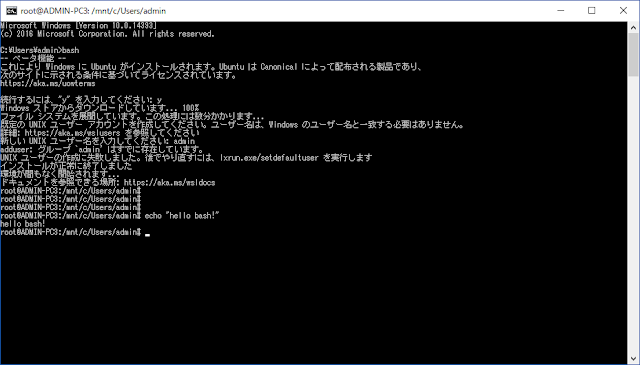
0 件のコメント:
コメントを投稿
注: コメントを投稿できるのは、このブログのメンバーだけです。